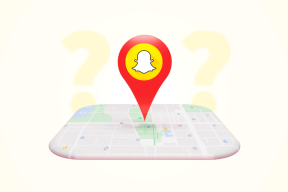Come risolvere iPhone 7 o 8 non si spegne
Varie / / November 28, 2021
iPhone è una delle invenzioni più popolari degli ultimi tempi. Ogni individuo vuole possederne uno. Coloro che già lo fanno, desiderano acquistare gli ultimi modelli. Quando il tuo iPhone 7/8 affronta un problema di blocco dello schermo, ti consigliamo di forzare lo spegnimento. Se il tuo iPhone è bloccato e non si accende o non si spegne, riavviarlo è l'opzione migliore. Attraverso questo articolo, ti guideremo su come riparare iPhone 7 o 8 che non disattiveranno il problema.

Contenuti
- Correggi il mio iPhone è bloccato e non si spegne o si ripristina
- Metodo 1: spegni iPhone usando i tasti fissi
- Metodo 2: forza il riavvio di iPhone 7 o 8
- Metodo 3: spegnere iPhone utilizzando AssistiveTouch
- Metodo 4: ripristinare iPhone 7 o 8 da iCloud Backup
- Metodo 5: ripristina iPhone utilizzando iTunes e il tuo computer
- Metodo 6: contattare il Centro assistenza Apple
Correggi il mio iPhone è bloccato e non si spegne o si ripristina
Abbiamo compilato un elenco di tutti i modi possibili per risolvere il problema "Il mio iPhone è bloccato" e riparare iPhone 7 o 8 non si spegne o ripristina il problema. Innanzitutto, discuteremo vari metodi per spegnere il tuo iPhone. Successivamente, proveremo a ripristinare il tuo iPhone per risolvere bug e glitch. Implementa questi metodi uno per uno, finché non trovi una soluzione adeguata.
Metodo 1: spegni iPhone usando i tasti fissi
Ecco i due modi per spegnere il tuo iPhone usando i tasti fissi:
1. Trova il Dormire pulsante sul lato. Tenere premuto il pulsante per circa dieci secondi.
2. Un ronzio emana, e a scorrere per spegnere l'opzione appare sullo schermo, come mostrato di seguito.

3. Scorri verso destra per spegnere il tuo iPhone.
O
1. Tieni premuto il tasto Volume su/Volume giù + Sleep pulsanti contemporaneamente.
2. Scorri il pop-up per spegnere il tuo iPhone 7 o 8.
Nota: Per accendere il tuo iPhone 7 o 8, tieni premuto il tasto Standby/Riattiva per un po'.
Metodo 2: forza il riavvio di iPhone 7 o 8
iPhone 7
1. Tieni premuto il tasto Sospensione + Abbassa volume pulsanti contemporaneamente.
2. Pubblicazione i pulsanti una volta visualizzato il logo Apple.

Il tuo iPhone si riavvierà e potrai accedere utilizzando il tuo passcode.
iPhone 8 o iPhone 2ns Generazione
1. premi il Alza il volume pulsante e lasciarlo.
2. Ora, premi rapidamente il Volume basso anche il pulsante.
3. Quindi, premi a lungo il Casa finché il logo Apple non appare sullo schermo, come mostrato.

Se hai un codice di accesso abilitato sul tuo dispositivo, quindi procedi inserendolo.
Ecco come riparare iPhone 7 o 8 non disattiverà il problema.
Leggi anche:Risolto il problema con l'iPhone Impossibile inviare messaggi SMS
Metodo 3: spegnere iPhone utilizzando AssistiveTouch
Se non riesci ad accedere a nessuno dei tasti rigidi a causa di danni fisici al dispositivo, puoi provare invece questo metodo, per risolvere il problema iPhone non disattiverà.
Nota:Tocco assistito ti consente di utilizzare il tuo iPhone se hai difficoltà a toccare lo schermo o hai bisogno di un accessorio adattivo.
Segui i passaggi indicati per Accendi AssistiveTouch caratteristica:
1. Lanciare Impostazioni sul tuo dispositivo.
2. Ora vai a Generale seguito da Accessibilità.
3. Infine, attiva ON AssistiveTouch funzione per abilitarlo.
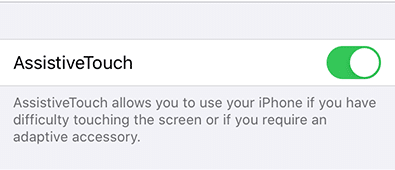
Segui questi passaggi per Spegni iPhone con l'aiuto della funzione AssistiveTouch:
1. Rubinetto sull'icona AssistiveTouch che appare sul Schermo di casa.
2. Ora tocca il Dispositivo opzione, come mostrato.

3. premere a lungo il Blocca schermo opzione fino a quando non ottieni il scorrere per spegnere il dispositivo di scorrimento.
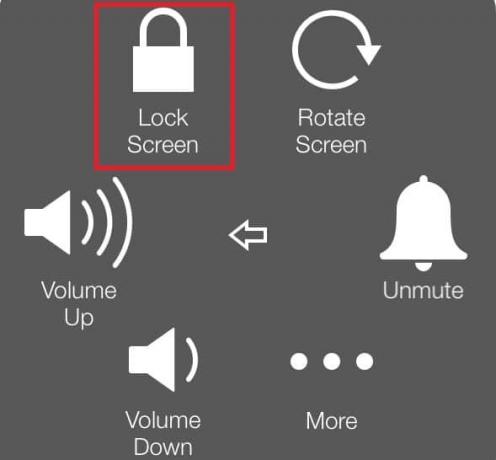
4. Sposta il cursore verso destra.
5. Il tuo iPhone sarà spento. Accendilo entro premendo a lungo il pulsante laterale e prova a usarlo.
Se il tuo iPhone visualizza la schermata di ripristino e continua a farlo anche dopo averlo riavviato più volte, puoi scegliere di seguire il Metodo 4 o 5 per ripristinare il tuo dispositivo iOS e riportarlo al suo normale funzionamento stato.
Metodo 4: ripristinare iPhone 7 o 8 da iCloud Backup
Oltre a quanto sopra, il ripristino dell'iPhone dal backup potrebbe anche aiutarti a risolvere il problema con l'iPhone. Ecco come puoi farlo:
1. Per prima cosa, apri il Impostazioni applicazione. Lo troverai sul tuo Casa schermo o utilizzando il Ricerca menù.
2. Tocca su Generale dall'elenco di opzioni fornito.

3. Qui, tocca il Ripristina opzione.
4. Puoi eliminare tutte le foto, i contatti e le applicazioni archiviate nel tuo iPhone toccando Cancella tutti i contenuti e le impostazioni. Fare riferimento alla foto data per chiarezza.

5. Ora, accendere il dispositivo e vai a Schermata App e dati.
6. Accedi al tuo Conto iCloud e tocca Ripristina da backup iCloud opzione, come evidenziato.

7. Esegui il backup dei tuoi dati selezionando un backup adatto opzione da Scegli Backup sezione.
Leggi anche:Come disattivare l'opzione Trova il mio iPhone
Metodo 5: ripristina iPhone utilizzando iTunes e il tuo computer
In alternativa, puoi ripristinare il tuo iPhone utilizzando iTunes, come spiegato di seguito:
1. Lanciare iTunes collegando il tuo iPhone a un computer. Questo può essere fatto con l'aiuto del suo cavo.
Nota: Assicurati che il tuo dispositivo sia collegato correttamente al computer.
2. Sincronizza i tuoi dati:
- Se il tuo dispositivo ha sincronizzazione automatica ON, inizia a trasferire i dati, come le foto, i brani e le applicazioni appena aggiunti che hai acquistato, non appena colleghi il dispositivo.
- Se il tuo dispositivo non si sincronizza da solo, devi farlo da solo. Nel riquadro sinistro di iTunes, vedrai un'opzione intitolata, Riepilogo. Toccalo, quindi tocca Sincronizza. Così, il sincronizzazione manuale l'installazione è fatta.
3. Dopo aver completato il passaggio 2, torna al prima pagina di informazioni di iTunes. Tocca l'opzione intitolata Ristabilire.

4. Ora verrai avvisato con un messaggio che toccando questa opzione eliminerai tutti i media sul tuo telefono. Poiché hai già sincronizzato i tuoi dati, puoi procedere toccando il pulsante Ristabilire pulsante.

5. Quando si seleziona questa opzione per la seconda volta, il Ripristino delle impostazioni di fabbrica inizia il processo.
Qui, il dispositivo iOS recupera il suo software per ripristinarsi al suo stato di corretto funzionamento.
Attenzione: Non scollegare il dispositivo dal computer fino al completamento dell'intero processo.
6. Una volta eseguito il ripristino delle impostazioni di fabbrica, ti verrà chiesto se desideri Ripristina dal backup di iTunes, o Imposta come nuovo Iphone. A seconda delle tue esigenze e comodità, tocca uno di questi e procedi.
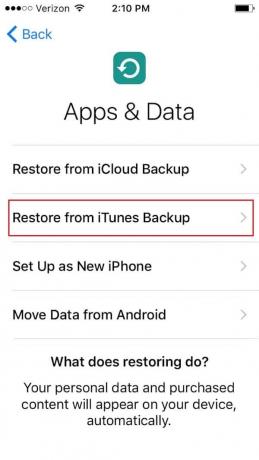
7. Quando scegli di ristabilire, tutti i dati, i media, le foto, i brani, le applicazioni e i messaggi di backup verranno ripristinati. A seconda della dimensione del file da ripristinare, il tempo di ripristino stimato varierà.
Nota: Non scollegare il dispositivo dal sistema fino al completamento del processo di ripristino dei dati.
8. Dopo che i dati sono stati ripristinati sul tuo iPhone, il tuo dispositivo lo farà ricomincia si.
9. Scollega il dispositivo dal computer e divertiti ad usarlo!
Metodo 6: contattare il Centro assistenza Apple
Se hai provato tutte le soluzioni elencate in questo articolo e ancora niente, prova a contattare il Centro assistenza Apple per un aiuto. Puoi facilmente generare una richiesta visitando Pagina di supporto/riparazione Apple. È possibile sostituire o riparare il dispositivo in base alla garanzia e ai termini di utilizzo.
Consigliato:
- 5 modi per trasferire musica da iTunes ad Android
- Correzione Impossibile inviare messaggi di testo a una persona
- Come recuperare i documenti Google cancellati
- Come ottenere TikTok cinese su iOS e Android
Speriamo che questa guida ti sia stata utile e che tu sia stato in grado di farlo correggere l'iPhone non disattiverà il problema. Facci sapere quale metodo ha funzionato meglio per te. Inoltre, se hai domande/commenti su questo articolo, sentiti libero di scriverli nella sezione commenti.